Impresión de un gráfico (Microsoft Excel)
Excel le permite convertir rápidamente los datos de su hoja de trabajo en gráficos elegantes. (Ya sabe, una imagen vale más que mil celdas en una hoja de cálculo). Una vez que su gráfico se ve exactamente como usted desea, es posible que se pregunte exactamente cómo obtener los mejores resultados al imprimirlo. En muchos sentidos, imprimir un gráfico es lo mismo que imprimir una hoja de trabajo, pero con algunas diferencias sutiles.
Si no está imprimiendo en una impresora a color, lo primero que querrá hacer es asegurarse de usar la función Vista previa de impresión para ver cómo se verá su gráfico en blanco y negro. Si no hay suficiente contraste entre las diferentes partes de su gráfico, querrá realizar cambios en los colores o patrones utilizados dentro del gráfico para que haya un mejor contraste y su gráfico impreso se vea mejor.
Cuando esté listo para imprimir su gráfico, el método más fácil es simplemente presionar Ctrl + P. Excel muestra el cuadro de diálogo Imprimir, con el que probablemente ya esté familiarizado. (Consulte la Figura 1.) La información en la parte superior del cuadro de diálogo indica dónde se imprimirá su gráfico. Si esta no es la impresora que desea usar, elija una impresora diferente usando la lista desplegable.
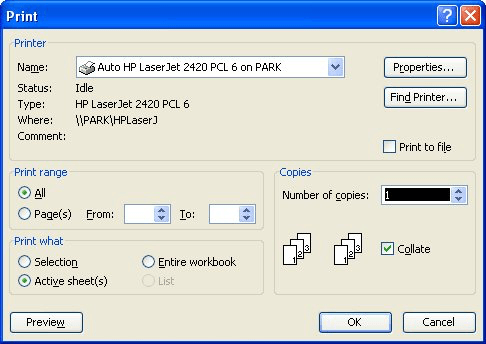
Figura 1. Cuadro de diálogo Imprimir.
La información real y las opciones disponibles en el cuadro de diálogo Imprimir pueden variar según el tipo de impresora que esté utilizando. Diferentes impresoras tienen diferentes capacidades y Windows aprovecha estas capacidades tanto como sea posible. Sin embargo, en general, puede utilizar este cuadro de diálogo para seleccionar el número de copias que desea imprimir, junto con las páginas que desea imprimir.
Una de las otras cosas que puede especificar es lo que desea que se envíe a la impresora. Esto se hace haciendo una selección en el cuadro Imprimir qué. De forma predeterminada, este campo está configurado en Hojas activas, lo que generalmente significa que solo se imprimirá la hoja de trabajo actual (la que contiene su gráfico). Al cambiar este campo, también puede especificar que solo se imprima una Selección o que se imprima todo el Libro de trabajo. (Debe tener en cuenta que la opción Selección solo estará disponible si está imprimiendo una hoja de trabajo que contiene un gráfico incrustado; no está disponible al imprimir una hoja de gráfico).
Cuando esté satisfecho con lo que desea imprimir, haga clic en el botón Aceptar. Excel envía su información a la impresora, como le haya indicado.
ExcelTips es su fuente de formación rentable en Microsoft Excel.
Este consejo (3244) se aplica a Microsoft Excel 97, 2000, 2002 y 2003. Puede encontrar una versión de este consejo para la interfaz de cinta de Excel (Excel 2007 y posterior) aquí:
enlace: / excelribbon-Printing_a_Chart [Impresión de un gráfico].